Win7에서 프린터 드라이버를 설치하는 방법
win7에서 프린터 드라이버를 설치하는 방법: 먼저 [장치 및 프린터] 옵션을 입력하고 프린터 속성 패널을 연 다음 고급 열로 전환하고 [새 드라이버]를 클릭하여 마지막으로 해당 제조업체와 모델을 선택합니다. 운전사.

이 기사의 운영 환경: windows10 시스템, thinkpad t480 컴퓨터.
구체적인 방법:
프린터를 연결한 후 시작 메뉴에서 '장치 및 프린터'를 클릭하세요
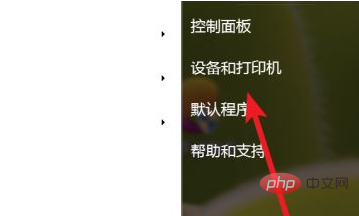
열고 여기에서 설정하려는 프린터를 마우스 오른쪽 버튼으로 클릭한 다음 '프린터 속성'을 클릭하세요
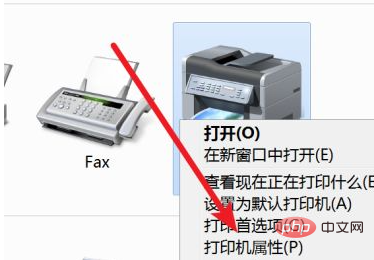
열려면 속성 창을 클릭한 후 '고급'을 클릭하세요
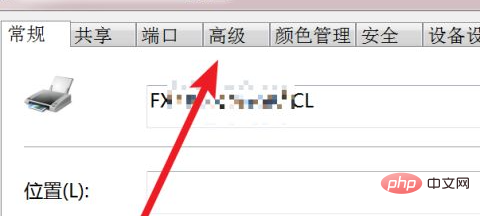
이 고급 옵션에서는 드라이버 설정을 볼 수 있습니다. 드롭다운 상자에서 프린터의 모델 번호를 찾을 수 있는지 확인하세요. 찾을 수 있으면 선택하세요.
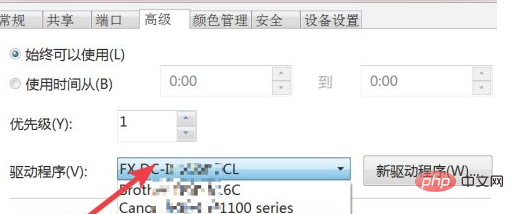
찾을 수 없으면 '새 드라이버' 버튼을 클릭하세요.
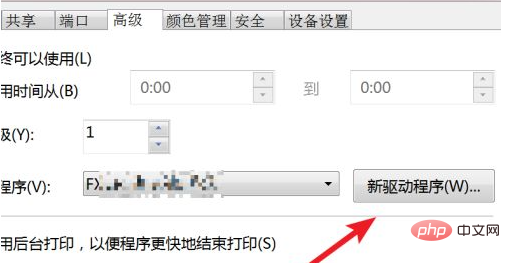
드라이버 설치창을 연 후 클릭하여 해당 제조사를 선택하고 해당 모델을 찾아 추가하시면 됩니다.
프린터의 제조업체와 모델이 여기에 없으면 '디스크 있음'을 클릭합니다.
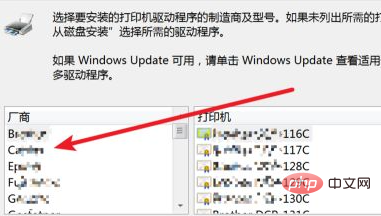
팝업창에서 찾아보기 버튼을 클릭하고 자신이 가지고 있는 드라이버의 CD-ROM 드라이브 파일이나 USB에 있는 드라이버 파일, 또는 인터넷에서 다운로드한 파일을 선택한 후 클릭하세요. 버튼을 엽니다.
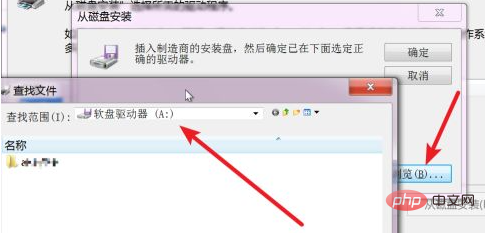
드라이버가 자동으로 설치되면 프린터를 사용할 수 있습니다.
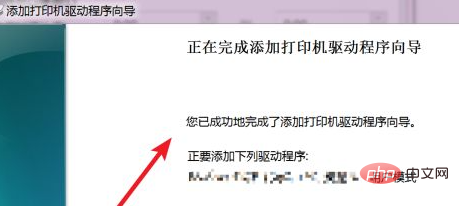
무료 비디오 튜토리얼 공유: php 프로그래밍
위 내용은 Win7에서 프린터 드라이버를 설치하는 방법의 상세 내용입니다. 자세한 내용은 PHP 중국어 웹사이트의 기타 관련 기사를 참조하세요!

핫 AI 도구

Undresser.AI Undress
사실적인 누드 사진을 만들기 위한 AI 기반 앱

AI Clothes Remover
사진에서 옷을 제거하는 온라인 AI 도구입니다.

Undress AI Tool
무료로 이미지를 벗다

Clothoff.io
AI 옷 제거제

AI Hentai Generator
AI Hentai를 무료로 생성하십시오.

인기 기사

뜨거운 도구

메모장++7.3.1
사용하기 쉬운 무료 코드 편집기

SublimeText3 중국어 버전
중국어 버전, 사용하기 매우 쉽습니다.

스튜디오 13.0.1 보내기
강력한 PHP 통합 개발 환경

드림위버 CS6
시각적 웹 개발 도구

SublimeText3 Mac 버전
신 수준의 코드 편집 소프트웨어(SublimeText3)

뜨거운 주제
 7518
7518
 15
15
 1378
1378
 52
52
 81
81
 11
11
 53
53
 19
19
 21
21
 67
67
 Win7 작업 표시줄에 아이콘이 표시되지 않으면 어떻게 해야 합니까? 컴퓨터 작업 표시줄 아이콘이 사라지는 문제를 해결하는 방법은 무엇입니까?
Jun 09, 2024 pm 01:49 PM
Win7 작업 표시줄에 아이콘이 표시되지 않으면 어떻게 해야 합니까? 컴퓨터 작업 표시줄 아이콘이 사라지는 문제를 해결하는 방법은 무엇입니까?
Jun 09, 2024 pm 01:49 PM
최근 Win7 시스템을 사용하는 많은 사용자들이 작업 표시줄의 아이콘이 갑자기 사라져서 작업이 매우 불편하고 문제를 해결하는 방법을 알지 못하는 문제를 발견했습니다. 이 기사에서는 작업 표시줄이 사라지는 문제를 해결하는 방법을 소개합니다. Win7 시스템의 아이콘입니다! 원인 분석 이러한 상황이 발생하면 일반적으로 두 가지 상황이 있습니다. 하나는 컴퓨터의 작업 표시줄이 실제로 사라지지 않고 숨겨져 있을 뿐이고, 다른 하나는 작업 표시줄이 사라지는 것입니다. 방법 1: 1. 먼저 확인해야 할 상황이 있습니다. 즉, 화면 하단에 마우스를 놓으면 작업 표시줄이 표시됩니다. 작업 표시줄에서 마우스를 직접 클릭한 후 "속성"을 선택하면 됩니다. ". 2. 열리는 대화 상자의 "작업 표시줄 숨기기" 옵션에서 &를 클릭하세요.
 Win7에서 모든 바탕 화면 배경 이미지를 지우는 방법은 무엇입니까? Win7에서 개인화된 배경 이미지를 삭제하는 방법은 무엇입니까?
Jun 02, 2024 am 09:01 AM
Win7에서 모든 바탕 화면 배경 이미지를 지우는 방법은 무엇입니까? Win7에서 개인화된 배경 이미지를 삭제하는 방법은 무엇입니까?
Jun 02, 2024 am 09:01 AM
Win7 시스템에서는 많은 사용자가 개인화된 바탕 화면 배경 이미지를 삭제하고 싶지만 삭제 방법을 모릅니다. 이 문서에서는 Win7 시스템에서 개인화된 배경 이미지를 삭제하는 방법을 설명합니다. 1. 먼저, Win7 시스템의 제어판 인터페이스를 열고 클릭하여 "모양 및 개인 설정" 설정으로 들어갑니다. 2. 그런 다음 열린 인터페이스에서 "바탕 화면 배경 변경" 설정을 클릭합니다. 3. 그런 다음 아래의 " 4. 그런 다음 모두 선택을 선택한 다음 모두 지우기를 클릭합니다. 물론 "사용자 정의"에서 사용하고 삭제하려는 테마를 마우스 오른쪽 버튼으로 클릭한 다음 바로가기 메뉴에서 &q를 클릭할 수도 있습니다.
 Lenovo Xiaoxin Panda Pro Panda Printer Pro는 5월 6일 출시됩니다: 흑백 레이저 인쇄, 내장 학습 리소스, 999위안
May 01, 2024 am 08:46 AM
Lenovo Xiaoxin Panda Pro Panda Printer Pro는 5월 6일 출시됩니다: 흑백 레이저 인쇄, 내장 학습 리소스, 999위안
May 01, 2024 am 08:46 AM
4월 30일 이 웹사이트의 소식에 따르면 Lenovo Xiaoxin PandaPro Panda Printer Pro는 현재 JD.com에서 판매됩니다. 이 프린터는 5월 6일에 판매될 예정입니다. 흑백 레이저 인쇄를 지원하며 2색 본체가 옵션으로 제공됩니다. 학습 리소스가 내장되어 있습니다. 초기 가격은 999위안입니다. Lenovo Xiaoxin Panda Printer Pro의 크기는 350x275x141mm이며 Xiling White와 Qingcheng Grey의 두 가지 색상 옵션으로 제공됩니다. 이 프린터는 2.4GHz/5GHz 듀얼 밴드 Wi-Fi, USB 유선 및 기타 연결 방법을 지원하며 네트워크 구성 후 한 번의 클릭으로 인쇄할 수 있으며 NFC 원터치 인쇄도 가능합니다. Xiaoxin Panda Printer Pro는 흑백 레이저 인쇄를 지원하며 분당 22페이지를 인쇄할 수 있습니다. 이 모델은 인쇄 기능 외에도 4800d의 컬러 스캔 해상도로 복사 및 스캔 기능도 지원합니다.
 Win7에서 네트워크 검색은 어디에 있습니까? Win7에서 네트워크 검색 기능을 활성화하기 위한 팁
Jun 04, 2024 am 09:02 AM
Win7에서 네트워크 검색은 어디에 있습니까? Win7에서 네트워크 검색 기능을 활성화하기 위한 팁
Jun 04, 2024 am 09:02 AM
많은 컴퓨터 사용자는 네트워크 검색이 네트워크 설정이라는 것을 알고 있습니다. 이 설정은 컴퓨터가 네트워크에서 다른 컴퓨터와 장치를 찾을 수 있는지 여부와 네트워크의 다른 컴퓨터가 발견될 때 컴퓨터를 찾을 수 있는지 여부에 영향을 미칩니다. 다음 컴퓨터 시스템 홈 U 디스크 설치에서는 win7 시스템에서 네트워크 검색을 활성화하는 방법에 대한 튜토리얼을 소개합니다. 1. 먼저 바탕 화면 작업 표시줄에서 "시작 메뉴" 아이콘을 클릭하고 "제어판" 인터페이스를 열도록 선택합니다. 2. 그런 다음 열리는 인터페이스에서 "보기 기준"을 "범주"로 설정한 다음 "네트워크 및 인터넷"을 입력하도록 선택합니다.
 프린터에 직접 연결된 휴대폰(프린터에 직접 연결된 휴대폰의 다양한 연결 방법 살펴보기)
Apr 25, 2024 pm 07:31 PM
프린터에 직접 연결된 휴대폰(프린터에 직접 연결된 휴대폰의 다양한 연결 방법 살펴보기)
Apr 25, 2024 pm 07:31 PM
모바일 기기가 대중화되고 그 기능이 지속적으로 향상됨에 따라 휴대폰 프린터의 직접 연결은 현대 생활에서 점점 더 인기 있는 인쇄 솔루션이 되었습니다. 파일을 빠르게 인쇄하려면 컴퓨터 없이도 휴대폰을 통해 프린터에 직접 연결할 수 있습니다. 귀하의 필요에 가장 적합한 인쇄 솔루션을 선택하는 데 도움이 되도록 이 문서에서는 휴대폰을 프린터에 직접 연결하는 다양한 연결 방법을 소개합니다. Wi-Fi 다이렉트 인쇄 Wi-Fi 다이렉트 인쇄는 현재 휴대폰을 프린터에 직접 연결하는 가장 일반적인 방법 중 하나입니다. 프린터와 휴대폰을 동일한 Wi-Fi 네트워크에 연결하면 모바일 앱을 통해 쉽게 파일을 전송하고 인쇄할 수 있습니다. 블루투스 다이렉트 프린팅 블루투스 다이렉트 프린팅은 휴대폰을 프린터에 직접 연결하는 더 간단하고 편리한 방법입니다. 파일을 실현할 수 있습니다
 인쇄 스풀러 서비스가 자동으로 종료되어 프린터가 정상적으로 인쇄할 수 없습니다.
Jun 18, 2024 pm 08:20 PM
인쇄 스풀러 서비스가 자동으로 종료되어 프린터가 정상적으로 인쇄할 수 없습니다.
Jun 18, 2024 pm 08:20 PM
내 친구의 프린터가 갑자기 인쇄를 중단했습니다. WPS가 인쇄 중일 때 "시스템 인쇄 서비스가 종료되었습니다" 및 "시스템 PrintSpooler 서비스가 종료된 것으로 감지되었습니다. 활성화한 후 PrintSpooler 서비스가 인쇄 작업을 실행합니다."라는 메시지가 표시됩니다. 백그라운드에서 프린터와의 상호 작용을 처리합니다. 서비스를 끄면 인쇄하거나 프린터를 볼 수 없습니다. 프롬프트에 따르면 일반적으로 서비스에서 PrintSpooler 서비스를 찾아서 시작하고 자동으로 변경하기만 하면 됩니다. 내 친구의 컴퓨터에서 PrintSpooler 서비스를 시작한 후 약 1분 정도 후에 서비스가 자동으로 중지되었다가 다시 시작되었는데 같은 상황이었습니다. 이벤트 뷰어를 통해 spoolsv.exe 및 dl을 보았습니다.
 Windows 7 컴퓨터의 시작 소리를 변경하는 방법 소개
Mar 26, 2024 pm 09:30 PM
Windows 7 컴퓨터의 시작 소리를 변경하는 방법 소개
Mar 26, 2024 pm 09:30 PM
1. 먼저 부팅 음악으로 사용하려는 파일을 C: WindowsMedia의 해당 디렉터리에 복사합니다. 그림에 표시된 대로: 2. 그림에 표시된 대로 단일 컴퓨터에서 바탕 화면을 마우스 오른쪽 버튼으로 클릭하고 개인 설정 메뉴를 선택합니다. 3. 그림에 표시된 대로 사운드 옵션을 선택합니다. 4. [프로그램 이벤트] 상자에서 사운드 인터페이스의 [사운드] 탭에서 [Windows 로그인]을 선택한 다음 그림과 같이 [찾아보기]를 클릭합니다. 5. 교체할 음악 파일을 선택하고 열기를 클릭한 다음 적용을 클릭하고 저장을 확인합니다. 설정. 그림과 같이:
 Win7에서 VBS 바이러스를 삭제하는 방법
Mar 26, 2024 pm 09:21 PM
Win7에서 VBS 바이러스를 삭제하는 방법
Mar 26, 2024 pm 09:21 PM
1. [시작 → 실행]을 클릭하고 gpedit.msc를 입력하세요. [그룹 정책] 창 왼쪽에서 [컴퓨터 구성 → Windows 설정 → 보안 설정 → 소프트웨어 제한 정책] 항목을 클릭한 후, [작업 → 새 정책 만들기] 메뉴 항목을 클릭하세요. 그림과 같이 2. 왼쪽의 [기타 규칙]을 선택합니다. 오른쪽 창의 빈 공간을 마우스 오른쪽 버튼으로 클릭한 후 메뉴에서 [새 경로 규칙] 항목을 선택합니다. 팝업 창에서 [경로] 뒤의 [찾아보기] 버튼을 클릭하고, C: WindowsSystem32 폴더에 있는 wscript.exe 파일을 선택한 후, [보안 수준]을 [허용 안 함]으로 설정하세요. 변경 C: Windows의 System32, Dllcache 및 I386




